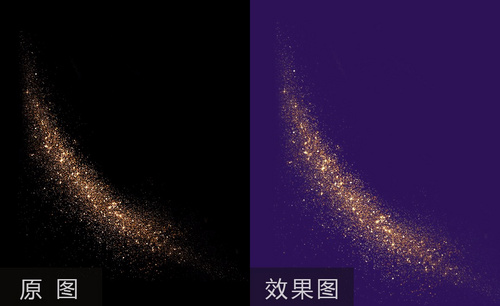ps免费素材
大家好!众所周知,我们在用ps工作或者学习的时候,其中的很多素材都是要从网上或者一些信息库了获取,毕竟那么多的素材全靠自己动手一点一点地去做,那工作量可就是巨大的了,所以现在我们都是在用素材库获取想用的素材。今天,我要给大家说的是ps免费素材之完美抠图绝招,有了这个以后大家就可以用到很多免费的素材了,具体的操作方法就在下面,有需要的小伙伴可以看一看!
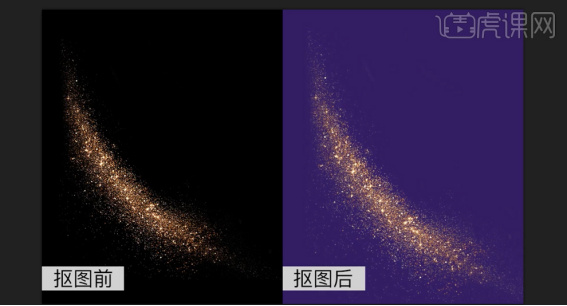
ps免费素材之完美抠图绝招
大家好!众所周知,我们在用ps工作或者学习的时候,其中的很多素材都是要从网上或者一些信息库了获取,毕竟那么多的素材全靠自己动手一点一点地去做,那工作量可就是巨大的了,所以现在我们都是在用素材库获取想用的素材。今天,我要给大家说的是ps免费素材之完美抠图绝招,有了这个以后大家就可以用到很多免费的素材了,具体的操作方法就在下面,有需要的小伙伴可以看一看!
步骤如下:
1、本课主要是讲如何使用ps软件将散点素材从背景中抠出来独立使用,而非通过更改图层模式来调整素材与背景之间的关联。
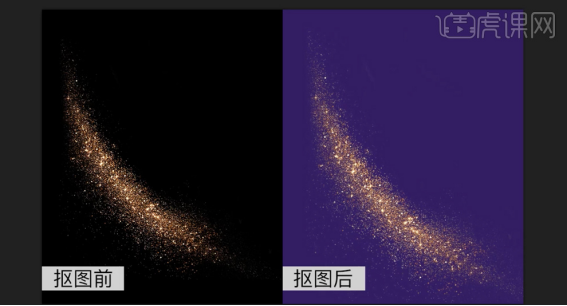
2、[打开]PS软件,[打开]素材文档。按Ctrl单击红色通道图层[载入选区],[返回]图层面板,[新建]颜色填充图层,[填充]红色。具体效果如图示。
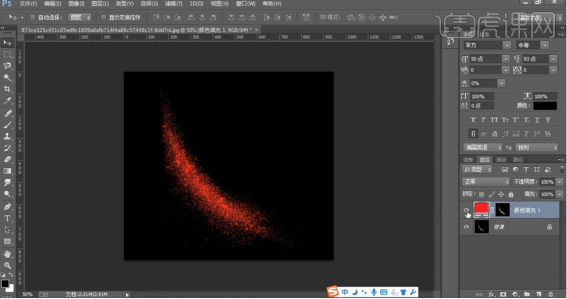
3、使用相同的方法依次按Ctrl单击通道图层,[返回]图层面板,[新建]颜色填充图层,[填充]与通道图层相同的颜色。具体效果如图示。
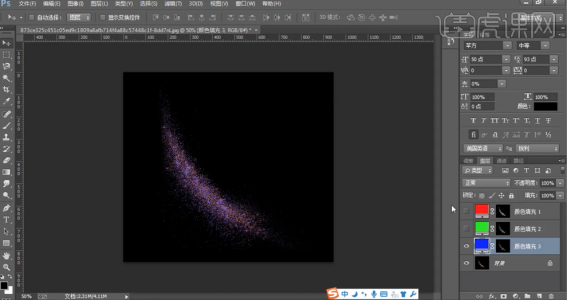
4、[隐藏]背景图层,[打开]隐藏的颜色填充图层,[图层模式]滤色,[选择]关联图层,按[Ctrl+E]合并图层。具体效果如图示。
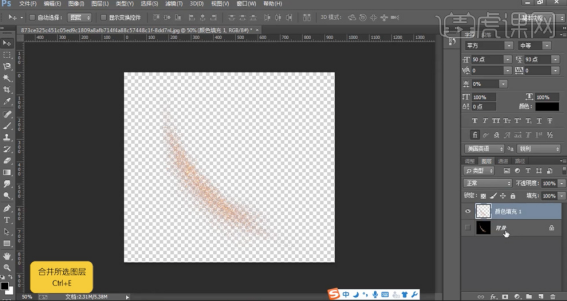
5、在图层下方[新建]图层,使用[矩形工具]绘制画布大小的矩形,[填充]合适的颜色。具体效果如图示。

6、[拖入]金粉素材,[图层模式]滤色,[隐藏]透明背景图层,[打开]图层样式,添加[颜色叠加],具体参数如图示。则将整体素材发生变更,具体效果如图示。
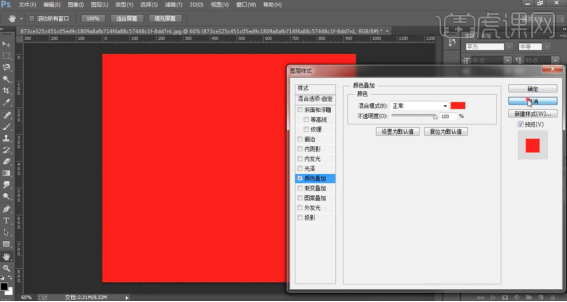
7、[隐藏]素材图层,[打开]透明图层。使用相同的方法添加[颜色叠加],具体参数如图示。具体效果如图示。
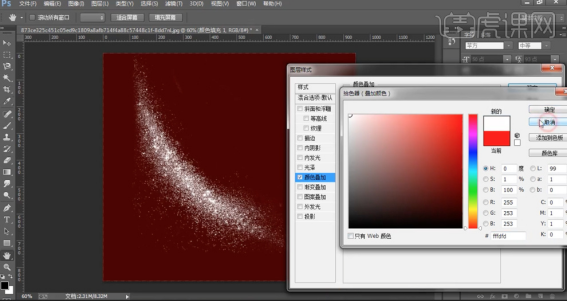
8、最终效果如图示。
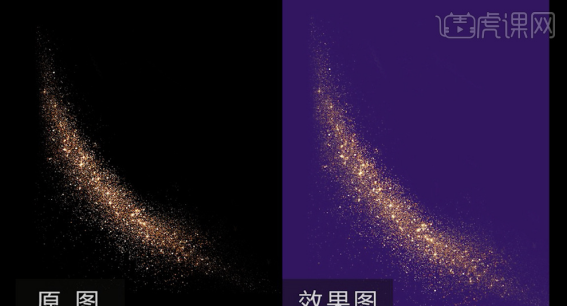
以上的内容就是ps免费素材的完美抠图方法,只要学会了这一个完美抠图的操作方法,大家还会再愁没有好得想用的素材用吗?有兴趣的小伙伴可以亲自动手试一试。好了,我们今天的分享就到这了,大家下次再见!
本篇文章使用以下硬件型号:联想小新Air15;系统版本:win10;软件版本:PS(CC2017)。
ps免费笔刷素材怎么导入使用
设计人员在用Photoshop进行制作时,会用到大量的笔刷素材,各式各样的笔刷会帮助我们设计出更有创意的图片。但ps自带的笔刷样式有限,许多朋友都会从网上下载更多的免费笔刷素材来用,下面小编给大家讲解下ps免费笔刷素材怎么导入使用。
1、先从PS笔刷那里免费下载来说。ps免费素材在百度有很多,不过就是有些会比较老,但是已经足够新手使用了。
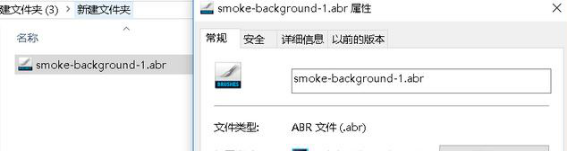
2、下面说PS笔刷怎么导入,在网上下载好的笔刷就是上图这样,笔刷的后缀名是【.abr】图标样式也是上图这样带个画笔的样子。

3、然后现在打开ps,快捷键【B】选中画笔,点击上图这个小三角符号,再点击下图的齿轮图标,接着再点击第二张图的【载入画笔】,找到我们放笔刷的文件夹,选中需要载入的笔刷,就可以了。
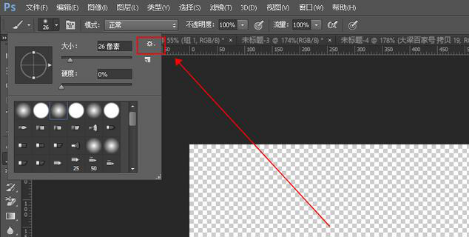
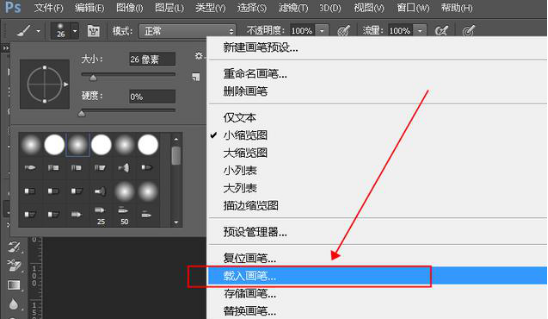
4、PS笔刷怎么用?我们选中笔刷画笔,选择是直接替换或者追加,小编一般会选择替换,这样笔刷界面不会很杂乱,需要找画笔的时候会比较方便。
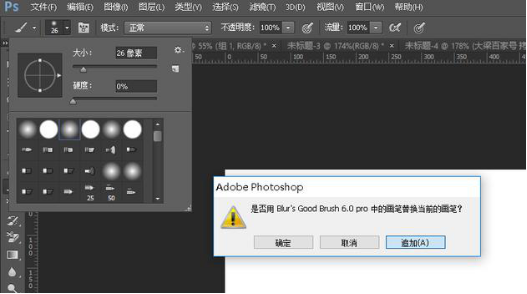
5、调整前景色的颜色,笔刷大小和透明度,需要留意的是每次使用笔刷要新建个图层,笔刷涂在画板上,画笔直接涂上会有点生硬,可以调整图层模式,也可以使用蒙版调整部分的透明度,让画笔跟背景更好的融合在一起。
6、当然画笔调整另一些参数也很重要,画笔的疏密和角度都可以直接调整。
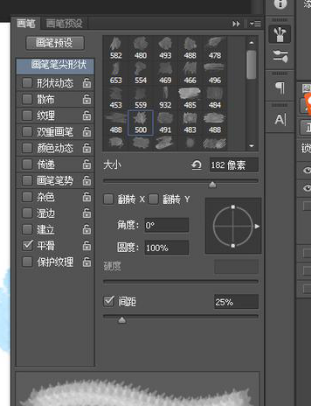
以上就是免费笔刷素材的导入和使用介绍了,导入过程还是比较简单的,大家可以实际操作练习下,不止笔刷素材可以导入,其他工具素材如果不够用也可以下载导入使用,ps操作起来就是这么灵活。
本篇文章使用以下硬件型号:联想小新Air15;系统版本:win10;软件版本:Photoshop(cc2017)。